【完全無料】MP4をM4Aに変換できるフリーツール・ソフト
パソコンに保存しているMP4動画ファイルのBGMが好きで、iPhoneに転送して通勤時に聴きたいですが。どのフォーマットに変換すればいいですか。iPhoneユーザーなら、もちろんApple社が独自に開発されたM4Aが最高です。しかし、ネットでたくさんの変換ソフトを検索したので、どちらかを選ぶことに困りますね。この記事では、MP4をM4Aに変換できるフリーツール・ソフトを厳選してみんなに紹介いたします。
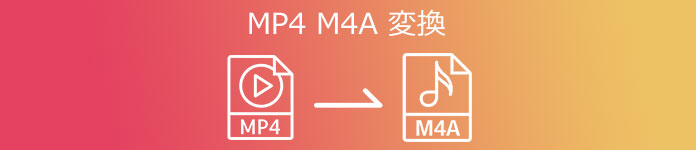

Vidmore フリー動画変換でMP4をM4Aに変換
まず紹介したいのは無料オンラインツールVidmore フリーオンライン動画変換です。このサイトによって、簡単にMP4ファイルから音声を抽出して、M4A、MP3、AIFFなどのフォーマットに変換できるだけでなく、一般的なビデオフォーマットにも変換できます。また、サイトで広告がなく、インストールも必要がありません。では、MP4をM4Aに変換する手順を説明いたします。
Step 1、ファイルを追加
初めてツールを使用すれば、「変換するファイルを追加」をクリックして、Vidmore Launcherダウンロードする必要があります。もう一回「変換するファイルを追加」をクリックして、MP4ファイルをアップロードできます。
Step 2、MP4をM4Aに変換
ファイルを追加してから、音楽アイコンをクリックして、出力形式はM4Aを選択ください。設置ボタンをクリックすると、オーディオ設置を調整できます。保存先などを設定した後、「変換」ボタンをクリックしてファイルを保存できます。
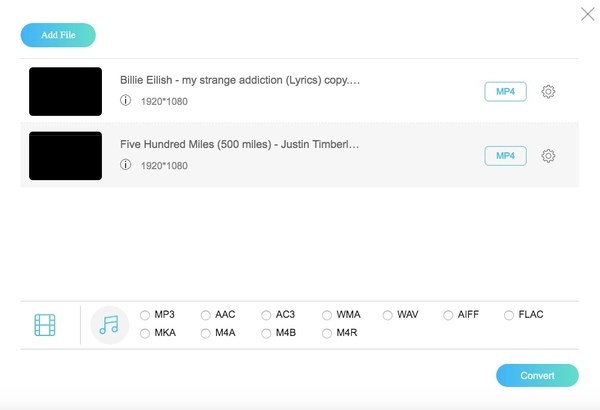
ConvertioでMP4をM4Aに変換
「Convertio」はシンプルな操作で、通常数秒以内にMP4をM4Aへの変換が完了します。ほかの編集機能はいらない方はぜひこのツールをお試しください。なお、100MBを超える大きなファイルの変換はサインアップが必須です。こちらのサインアップは有料となるのでご注意ください。
参考URL: https://convertio.co/ja/
Step 1、ファイルを追加
まず、サイトを開き、「ファイルを選ぶ」をクリックして、変換したいMP4動画をアップロードできます。
Step 2、MP4をM4Aに変換
ファイルを追加した後、出力フォーマットはM4Aを設定します。「設置」ボタンをタップして、変換したいファイルの音量とビットレットを設定できます。「変換」をクリックして、MP4をM4Aに変換できます。
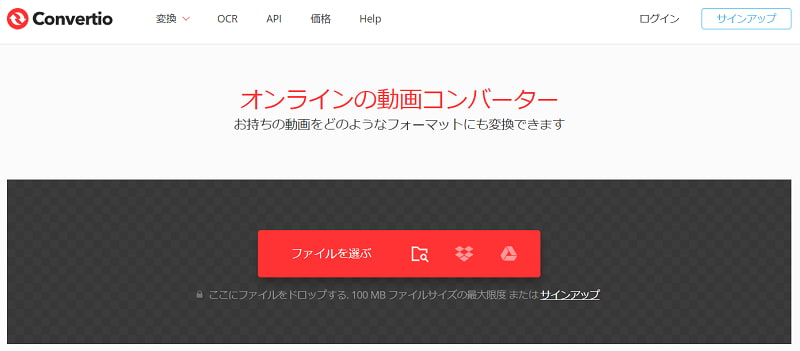
一番お勧め!動画変換でMP4をM4Aに変換
Convertioのような無料オンラインツールには、100MB以上のファイルを無料で変換できないなどの制限があります。無制限にMP4をOGGに変換したい場合、一番お勧めしたいの変換ソフトはVidmore 動画変換です。このソフトによって、品質を失うことなくてMP4をM4Aに変換できる以外、カット、クロップ、フィルター追加などの編集機能を備えています。では、Vidmore 動画変換でMP4をM4Aに変換する方法を見ましょう。
Step 1、ソフトをダウンロード
まず、下記のダウンロードボタンをクリックして、Vidmore 動画変換をダウンロードしてインストールしてください。Windows版とMac版両方も無料で試用できます。ちなみに、現在のソフトはWindows 11で利用できます。
Step 2、MP4ファイルを追加
インストールしたソフトを起動して、変換」機能のインターフェースで画面の中央にある「+」をクリックして、あるいは「ファイルを追加」ボタンをクリックして、MP4動画ファイルを追加できます。
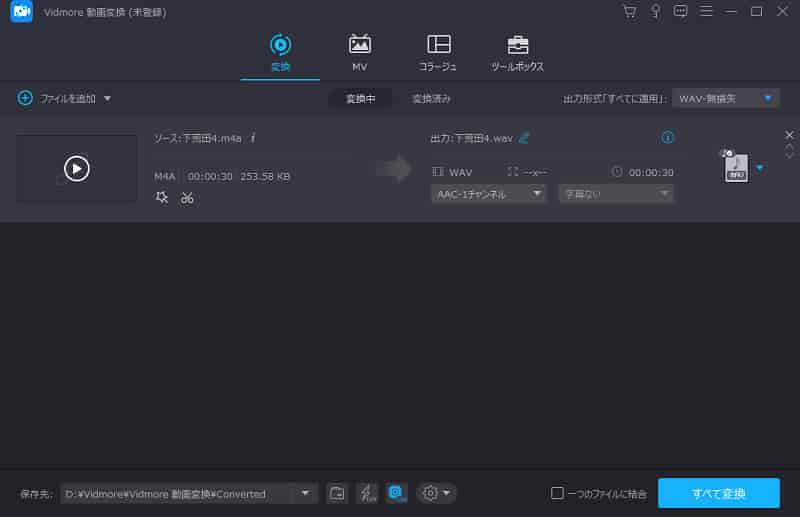
Step 3、MP4ファイルを編集
編集アイコンをクリックして、オーディオトラックを変更したり、音量とディレイを調整できます。また、「カット」アイコンをクリックして、クリッパーのドラッグと時間を直接入力することで直接に動画の時間を調整できます。
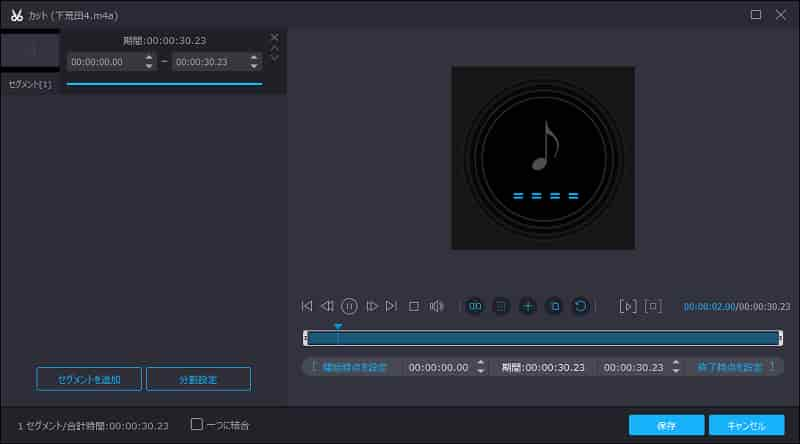
Step 4、出力形式を選択
動画を編集してから、「オッケー」をクリックして、調整した設定を保存できます。そして、右側の「出力形式」をクリックすると、「デバイス」タブでは、「ゲーム」をクリックしてPSPを選択できます。あるいは、左下の検索欄でPSPを検索して選択できます。

MP4 M4A 変換に関するFAQ
Q1.MP4とM4Aの違いは何ですか?
MP4はMPEG-4の動画・音声を記録するためのファイル形式(コンテナフォーマット)の一つです。オーディオコーデックがMP3、AAC、HE-AAC、MPEG-4 ALS、CELPなどを対応します。M4AはMP4形式を音声用としてApple社が独自に拡張したものです。オーディオコーデックにはAACとALACに対応しています。
Q2.拡張子を変換してMP4をM4Aに変換できる方法を聞いたことがありますが、具体的な方法は何ですか?
MP4とM4Aとも同じオーディオコーデック(AAC)をサポートするので、AACコーデックを採用したMP4の場合、拡張子を「.m4a」に直接変更することができます。MP4ファイルを右クリックして、「名前の変更」をクリックして、「mp4」を「m4a」に変更するだけで十分です。
Q3.ほかのMP4ファイルをM4Aに変換できるオンラインツールをお勧めできますか?
ほかのMP4ファイルから音声ファイルを抽出してM4Aに変換できるオンラインツールと言ったら、Zamzarとか、AnyConv File Converterとか、Online Audio Converterなどです。興味があれば、お試しください。
結論
以上は厳選したMP4ファイルから音声ファイルを抽出してM4Aに変換できるフリーツール・ソフトについての説明です。MP4をM4Aに変換する方法には様々なものがあります。拡張子を直接的に変更することでもファイル形式を変換することは可能ですが、ファイルを損なう可能性が存在します。安全にファイル形式を変換したい場合には、Vidmore 動画変換のような専門なソフトなどを使用するのがおすすめです。
 【無料&簡単】M4AからFLACへの変換方法 お薦め
【無料&簡単】M4AからFLACへの変換方法 お薦め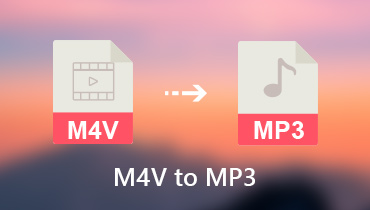 無劣化|M4VビデオをMP3に変換できるソフト&サイト
無劣化|M4VビデオをMP3に変換できるソフト&サイト 4K 動画を編集する最適なソフト おすすめ
4K 動画を編集する最適なソフト おすすめ